Σημειώστε ότι τα παλιά προγράμματα οδήγησης ήχου ενδέχεται να προκαλέσουν αυτό το πρόβλημα
- Οι χρήστες του Discord έχουν αναφέρει ότι το Discord συνεχίζει να ζητά την αλλαγή συσκευών ήχου.
- Τα ξεπερασμένα προγράμματα οδήγησης και τα σφάλματα εφαρμογών είναι μία από τις συνηθισμένες αιτίες του Discord να ζητά συνεχώς να αλλάξετε ζητήματα συσκευών ήχου.
- Οι χρήστες μπορούν να επιδιορθώσουν το σφάλμα Discord να ζητά συνεχώς αλλαγή συσκευών ήχου επιλέγοντας τη συσκευή εισόδου και εξόδου για την εφαρμογή Discord.
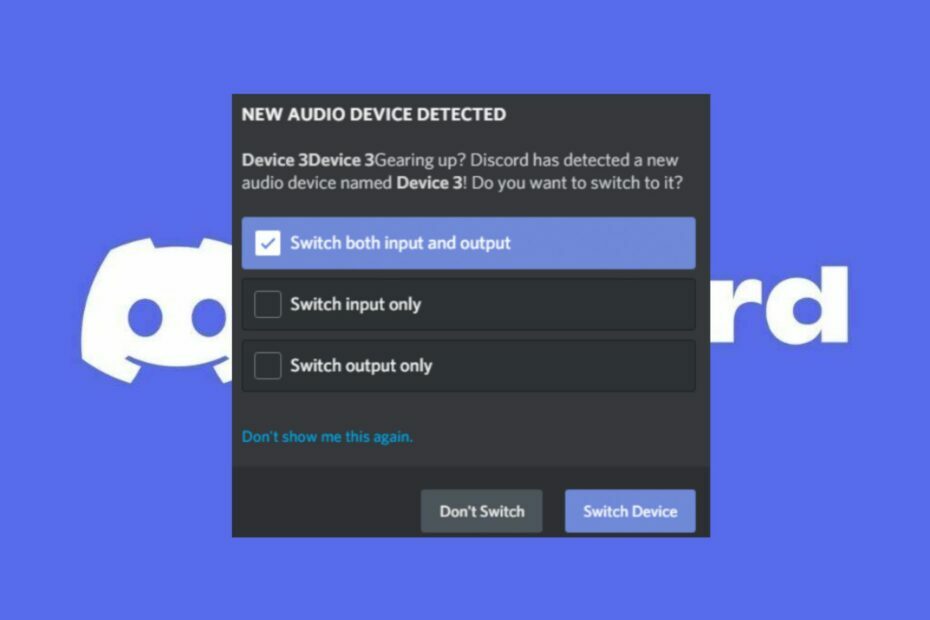
ΧΕΓΚΑΤΑΣΤΑΣΗ ΚΑΝΟΝΤΑΣ ΚΛΙΚ ΣΤΟ ΑΡΧΕΙΟ ΛΗΨΗΣ
Αυτό το λογισμικό θα διατηρήσει τα προγράμματα οδήγησης σε λειτουργία και θα σας προστατεύσει από κοινά σφάλματα υπολογιστή και αποτυχία υλικού. Ελέγξτε όλα τα προγράμματα οδήγησης τώρα με 3 απλά βήματα:
- Κατεβάστε το DriverFix (επαληθευμένο αρχείο λήψης).
- Κάντε κλικ Εναρξη σάρωσης για να βρείτε όλα τα προβληματικά προγράμματα οδήγησης.
- Κάντε κλικ Ενημέρωση προγραμμάτων οδήγησης για να αποκτήσετε νέες εκδόσεις και να αποφύγετε δυσλειτουργίες του συστήματος.
- Έγινε λήψη του DriverFix από 0 αναγνώστες αυτόν τον μήνα.
Το Discord είναι μια δημοφιλής πλατφόρμα επικοινωνίας που επιτρέπει στους χρήστες να συνομιλούν με φωνή και κείμενο με φίλους ενώ παίζουν παιχνίδια.
Ωστόσο, πολλοί χρήστες έχουν αναφέρει ότι το Discord συνεχίζει να ζητά την αλλαγή συσκευών ήχου, κάτι που μπορεί να είναι ενοχλητικό κατά τη διάρκεια των περιόδων παιχνιδιού. Σε αυτό το άρθρο, θα συζητήσουμε τους λόγους πίσω από αυτό το ζήτημα και θα παρέχουμε πιθανές λύσεις που θα βοηθήσουν στην επίλυση του προβλήματος.
Γιατί το Discord συνεχίζει να ζητά αλλαγή συσκευών ήχου;
Οι εφαρμογές Discord μπορούν να συνεχίσουν να ζητούν αλλαγή συσκευών ήχου για διάφορους λόγους. Κάποιοι από αυτούς είναι:
- Προβλήματα συσκευών ήχου – μια ελαττωματική συσκευή ήχου ή τζάκποτ μπορεί να προκαλέσει το Discord να συνεχίσει να ζητά την αλλαγή σφαλμάτων της συσκευής ήχου. Επίσης, ζητήματα ήχου μητρικής πλακέτας μπορεί να προκαλέσει τη μη λειτουργία του μικροφώνου.
- Ξεπερασμένο πρόγραμμα οδήγησης – το πρόγραμμα οδήγησης συστήματος επιτρέπει στο λειτουργικό σύστημα Windows να επικοινωνεί με το υλικό της συσκευής. Επομένως, ένα παλιό πρόγραμμα οδήγησης ενδέχεται να μην είναι συμβατό με την εφαρμογή Discord, με αποτέλεσμα το Discord να συνεχίζει να ζητά την εναλλαγή συσκευών ήχου.
- Παρεμβολές από άλλα προγράμματα – Εάν ένα άλλο πρόγραμμα χρησιμοποιεί την ίδια συσκευή ήχου που προσπαθεί να χρησιμοποιήσει το Discord, μπορεί να προκαλέσει αυτό το ζήτημα.
- Πολλαπλές συσκευές ήχου – Για χρήστες με πολλές συσκευές ήχου συνδεδεμένες στον υπολογιστή τους, το Discord ενδέχεται να συνεχίσει να σας ζητά να μεταβείτε σε άλλη συσκευή επειδή δεν είναι βέβαιο ποια συσκευή ήχου να χρησιμοποιήσετε.
Οι παράγοντες που αναφέρονται είναι διάφοροι λόγοι που προκαλούν αυτό το πρόβλημα και μπορεί να διαφέρουν σε διαφορετικές συσκευές.
Τι μπορώ να κάνω όταν το Discord μου ζητά συνέχεια να αλλάξω συσκευές ήχου;
Οι χρήστες μπορούν να πραγματοποιήσουν αυτούς τους προκαταρκτικούς ελέγχους για την επίλυση προβλημάτων:
- Δοκιμάστε να χρησιμοποιήσετε άλλες συσκευές ήχου στον υπολογιστή σας.
- Απενεργοποιήστε όλες τις εφαρμογές φόντου που μπορεί να επηρεάσει τις συσκευές ήχου Discord.
- Ενημερώστε την εφαρμογή Discord στον υπολογιστή σας.
- Ενημερώστε το πακέτο προγραμμάτων οδήγησης της συσκευής σας.
Μπορείτε να προχωρήσετε στα παρακάτω προχωρημένα βήματα Εάν αυτοί οι προκαταρκτικοί έλεγχοι δεν επιλύσουν το πρόβλημα.
1. Επιλέξτε την ακριβή συσκευή εισόδου και εξόδου
- Εκκινήστε το Διχόνοια εφαρμογή και μεταβείτε στην εφαρμογή Ρυθμίσεις.

- Κάντε κύλιση προς τα κάτω μέσω του αριστερού πλαϊνού παραθύρου και επιλέξτε Φωνή & Βίντεο. Επίλεξε το Ρυθμίσεις φωνής στο δεξιό τζάμι.
- Από το Είσοδος και έξοδος επιλογές συσκευής, κάντε κλικ στο αναπτυσσόμενο μενού και επιλέξτε το συσκευή θέλετε να χρησιμοποιήσετε από τη λίστα.

- Κλείστε το Discord και επανεκκινήστε τη συσκευή σας για να ελέγξετε εάν το σφάλμα παραμένει.
Η επιλογή της συσκευής εισόδου και εξόδου για την εφαρμογή Discord θα αναγκάσει το Discord να χρησιμοποιήσει μόνο την επιλεγμένη συσκευή.
2. Απενεργοποιήστε τη δευτερεύουσα συσκευή εξόδου/εισόδου
- Κάντε δεξί κλικ στο Ηχεία εικονίδιο στη γραμμή εργασιών και επιλέξτε Ήχοι.
- Πλοηγηθείτε στο Αναπαραγωγή αυτί.

- Βρες το δευτερεύουσα συσκευή ήχου, κάντε δεξί κλικ πάνω του και επιλέξτε Καθιστώ ανίκανο.
Οι χρήστες μπορούν να απενεργοποιήσουν τη δευτερεύουσα συσκευή εξόδου/εισόδου για να διορθώσουν το σφάλμα Discord που συνεχίζει να ζητά την αλλαγή της συσκευής ήχου.
- Σφάλμα αυτόματου πιλότου 0x81036502: Πώς να το διορθώσετε σε 4 βήματα
- 0x800704C6: Πώς να διορθώσετε αυτό το σφάλμα Microsoft Store
3. Διαγράψτε το Discord AppData και LocalAppData
- Τύπος Windows + R πλήκτρα για να ανοίξετε το Τρέξιμο πλαίσιο διαλόγου, πληκτρολογήστε %δεδομένα εφαρμογής% στο πλαίσιο κειμένου και, στη συνέχεια, πατήστε Εισαγω.
- Επίλεξε το Διχόνοια φάκελο, κάντε δεξί κλικ πάνω του και κάντε κλικ σε Διαγράφω για εκκαθάριση του φακέλου.

Η εκκαθάριση των δεδομένων Discord μπορεί να βοηθήσει στην επιδιόρθωση κατεστραμμένων αρχείων που προκαλούν προβλήματα. Επιπλέον, τα ακόλουθα βήματα θα σας βοηθήσουν να διορθώσετε το σφάλμα Discord που συνεχίζει να ζητά αλλαγή συσκευής ήχου.
Ομοίως, μπορείτε να διαβάσετε για πώς να διορθώσετε το μικρόφωνο Discord που δεν λειτουργεί στα Windows, καθώς είναι ένα κοινό πρόβλημα που αναφέρουν οι χρήστες.
Επίσης, οι χρήστες μπορούν να διαβάσουν σχετικά πώς να διορθώσετε την εφαρμογή Discord που δεν ανοίγει και δεν φορτώνει στις συσκευές τους και Το Discord προκαλεί υψηλή χρήση της CPU στις συσκευές των χρηστών.
Συμπερασματικά, αυτός ο οδηγός θα βοηθήσει εάν το Discord συνεχίσει να σας ζητά να αλλάξετε συσκευές ήχου. Εάν έχετε περαιτέρω ερωτήσεις ή προτάσεις, αφήστε τις στην ενότητα σχολίων.
Έχετε ακόμα προβλήματα; Διορθώστε τα με αυτό το εργαλείο:
ΕΥΓΕΝΙΚΗ ΧΟΡΗΓΙΑ
Εάν οι παραπάνω συμβουλές δεν έχουν λύσει το πρόβλημά σας, ο υπολογιστής σας ενδέχεται να αντιμετωπίσει βαθύτερα προβλήματα με τα Windows. Συνιστούμε λήψη αυτού του εργαλείου επισκευής υπολογιστή (αξιολογήθηκε Εξαιρετικά στο TrustPilot.com) για να τους αντιμετωπίσετε εύκολα. Μετά την εγκατάσταση, απλώς κάντε κλικ στο Εναρξη σάρωσης κουμπί και μετά πατήστε το Φτιάξ'τα όλα.

![Πώς να απεγκαταστήσετε πλήρως το BetterDiscord [Γρήγορα βήματα]](/f/ef608246ce2a1bdc9212048850694214.png?width=300&height=460)
